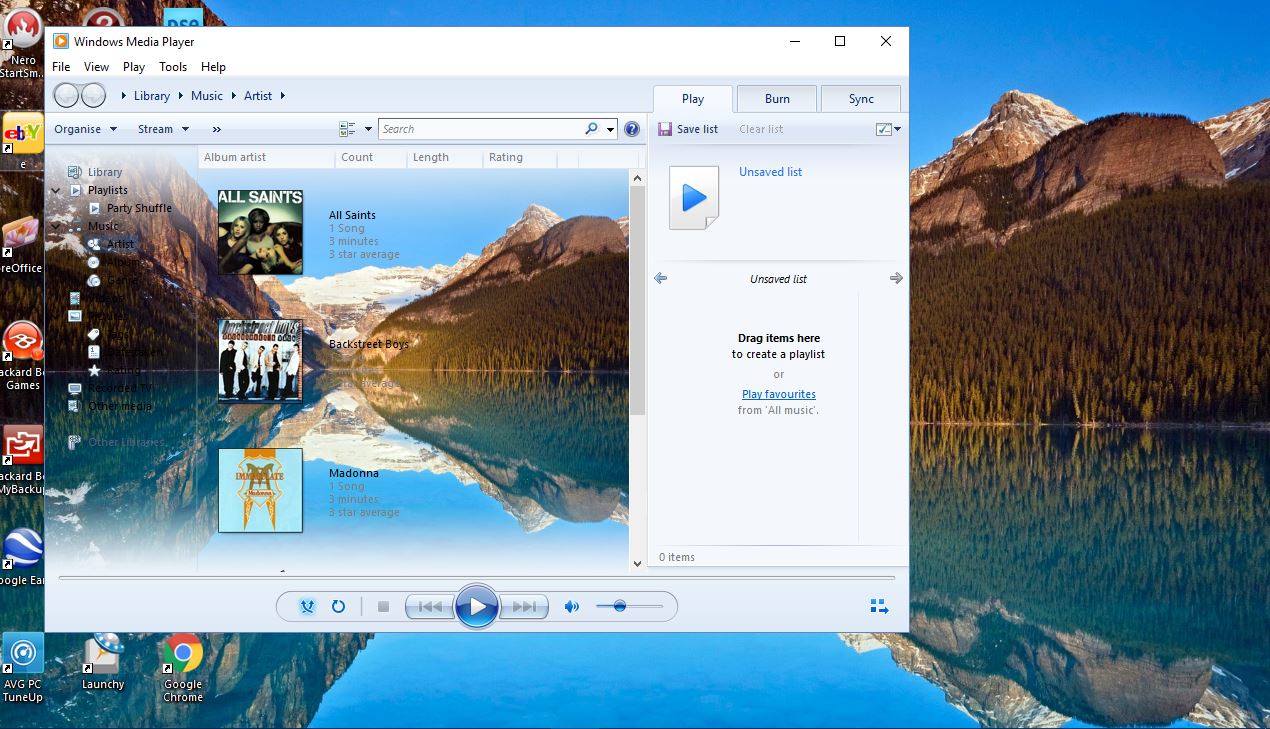Apabila anda melanggan Office 365, anda dibenarkan memasang aplikasi desktop Office (Word, Excel, PowerPoint, dll.) Pada sebilangan PC dan Mac tertentu bergantung pada tahap langganan anda. Apabila anda membeli PC atau Mac baru, atau menukar komputer, anda mungkin ingin menyahaktifkan langganan Office 365 pada sistem sebelumnya, untuk mengelakkan pemilik baru komputer itu mengakses akaun anda dan juga memastikan anda tidak memukul had pemasangan Office anda.
Syukurlah, proses menyahaktifkan pemasangan Office 365 agak mudah, dan anda bahkan tidak perlu mempunyai akses ke komputer yang anda cuba nyahaktifkannya, yang bagus sekiranya anda terlupa menyahaktifkannya sebelum menjualnya atau memberikannya. Inilah cara ia berfungsi.

Nyahaktifkan Pemasangan Office 365
Untuk memulakan, log masuk ke akaun Office 365 anda di laman web Office.com Microsoft.
Setelah anda log masuk, cari butang berlabel Pasang Pejabat dan klik. (Ya, ya, saya tahu itu tidak begitu intuitif.)

Di halaman seterusnya, tatal ke bawah sedikit dan anda akan melihat bahagian berlabel Pasang Maklumat. Ini menyenaraikan semua peranti di mana akaun Office 365 anda diaktifkan saat ini (iaitu, PC, Mac, dan tablet tempat anda memuat turun dan memasang aplikasi Office sebagai sebahagian daripada langganan anda). Cari komputer yang ingin dinyahaktifkan dan klik yang sesuai Nyahaktifkan Pasang pautan.

Microsoft akan meminta anda untuk mengesahkan keputusan tersebut, dan memberitahu anda bahawa aplikasi Office sendiri akan tetap ada pada peranti (melainkan jika anda mencopot pemasangannya secara manual), tetapi aplikasi tersebut akan terhad untuk melihat dan mencetak dokumen melainkan ia diaktifkan dengan akaun Office 365 lain atau kunci produk Office yang sah.

Setelah anda mengesahkan penyahaktifan, anda akan dikembalikan ke senarai pemasangan Office 365 anda. Peranti yang anda nyahaktifkan sekarang mesti hilang dari senarai, yang membebaskan anda untuk mengaktifkan langganan pada PC, Mac atau tablet baru.
Bercakap tentang mengaktifkan Office 365, jika anda perlu memasang aplikasi Office pada PC atau Mac baru, anda boleh memuat turun pemasang Office dari halaman yang sama di mana anda telah mematikan peranti lama anda. Sekiranya anda bekerja dengan PC atau Mac yang sudah diinstal Office, anda boleh masuk untuk mengaktifkan aplikasi di bawah langganan Office 365 dan memulihkan fungsi sepenuhnya.
Sekiranya anda keliru tentang versi Office 365 yang anda miliki dan berapa kali anda boleh menggunakan akaun anda untuk log masuk pada peranti, periksa halaman pembelian Microsoft; jika akaun anda disenaraikan di skrin yang ditunjukkan dalam tangkapan skrin saya di atas sebagai "Office 365 Personal", anda hanya dibenarkan menggunakannya pada satu Mac atau PC, tetapi jika "Office 365 Home" yang lebih mahal, anda boleh memasangnya pada sehingga lima mesin. Saya dapati konvensyen penamaan itu ... eh ... agak tidak jelas. Sama seperti saya suka Office, versi yang berbeza agak membingungkan, tetapi sekurang-kurangnya ada cara mudah untuk mengaktifkan program pada komputer baru!